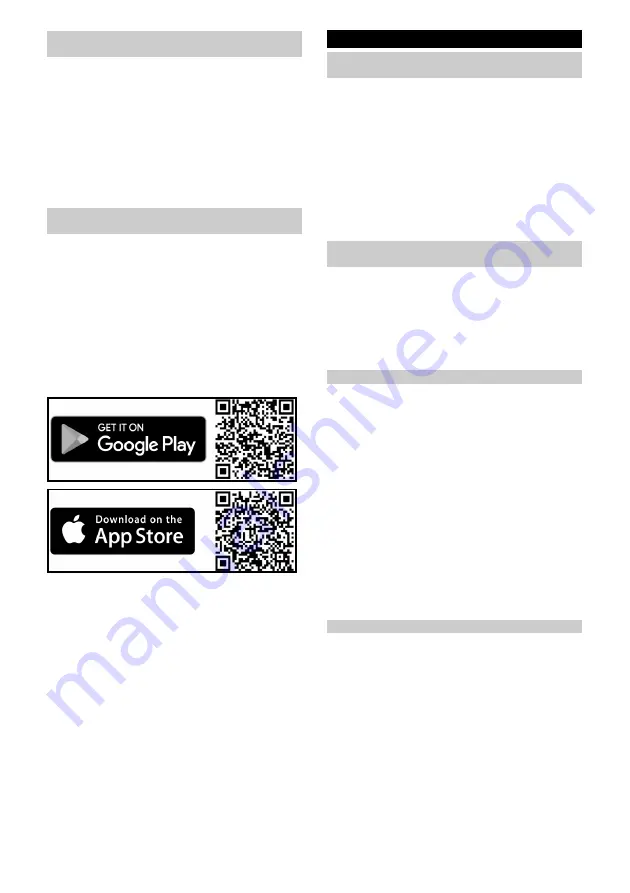
Ελληνικά
223
Σύνδεση
του
ρομπότ
καθαρισμού
με
τον
σταθμό
φόρτισης
1.
Τοποθετήστε
με
τα
χέρια
το
ρομπότ
καθαρισμού
στον
σταθμό
φόρτισης
και
βεβαιωθείτε
ότι
οι
επαφές
φόρτισης
κάνουν
καλή
επαφή
.
Το
ρομπότ
καθαρισμού
ενεργοποιείται
αυτόματα
και
εκπέμπει
ηχητικό
σήμα
.
Τα
LED
της
οθόνης
ανάβουν
.
Υπόδειξη
Κατά
την
πρώτη
έναρξη
χρήσης
δεν
είναι
δυνατή
η
χειροκίνητη
ενεργοποίηση
χωρίς
επαφή
με
τον
σταθμό
φόρτισης
.
Μετά
την
αρχική
έναρξη
χρήσης
,
το
ρομπότ
καθαρισμού
πηγαίνει
αυτόματα
στον
σταθμό
φόρτισης
.
Σύνδεση
ρομπότ
καθαρισμού
με
WLAN
και
εφαρμογή
Ο
χειρισμός
του
ρομπότ
καθαρισμού
μπορεί
να
γίνεται
απευθείας
με
πλήκτρα
στη
συσκευή
ή
μέσω
εφαρμογής
μέσω
κινητής
συσκευής
με
δυνατότητα
WLAN.
Για
να
μπορέσετε
να
χρησιμοποιήσετε
όλες
τις
διαθέσιμες
λειτουργίες
,
συνιστάται
ο
χειρισμός
του
ρομπότ
να
γίνεται
μέσω
της
εφαρμογής
Kärcher Home Robots.
Πριν
από
τη
λήψη
της
εφαρμογής
,
βεβαιωθείτε
ότι
:
● Η
κινητή
συσκευή
είναι
συνδεδεμένη
στο
διαδίκτυο
.
● Το
2,4 GHz-WLAN
του
ρούτερ
είναι
ενεργοποιημένο
.
● Υπάρχει
επαρκής
κάλυψη
WLAN.
Κατεβάστε
την
εφαρμογή
Kärcher Home Robots
από
το
Apple App Store
®
ή
από
το
Google Play™ Store.
●
Google Play™
και
Android™
είναι
εμπορικά
σήματα
ή
σήματα
κατατεθέντα
της
Google Inc.
●
Apple
®
και
App Store
®
είναι
εμπορικά
σήματα
ή
σήματα
κατατεθέντα
της
Apple Inc.
Σύνδεση
του
ρομπότ
καθαρισμού
με
την
εφαρμογή
Kärcher Home Robots
και
το
WLAN
:
1.
Κατεβάστε
την
εφαρμογή
Kärcher Home Robots
από
το
Apple App Store
ή
από
το
Google Play Store.
2.
Ανοίξτε
την
εφαρμογή
Kärcher Home Robots.
3.
Δημιουργήστε
έναν
λογαριασμό
(
εάν
δεν
είστε
ήδη
εγγεγραμμένοι
).
4.
Προσθέστε
το
επιθυμητό
ρομπότ
καθαρισμού
.
5.
Ακολουθήστε
βήμα
προς
βήμα
τις
οδηγίες
της
εφαρμογής
.
Έναρξη
χρήσης
Τοποθέτηση
δοχείων
καθαρού
και
ακάθαρτου
νερού
Το
δοχείο
ακάθαρτου
νερού
πρέπει
πρώτα
να
τοποθετηθεί
στο
δοχείο
καθαρού
νερού
πριν
το
σετ
δοχείων
να
τοποθετηθεί
στο
ρομπότ
καθαρισμού
.
1.
Σπρώξτε
το
δοχείο
ακάθαρτου
νερού
οριζόντια
μέσα
στο
δοχείο
καθαρού
νερού
μέχρι
να
κουμπώσει
.
Εικόνα
F
2.
Σπρώξτε
το
δοχείο
καθαρού
νερού
οριζόντια
μέσα
στο
ρομπότ
μέχρι
να
κουμπώσει
.
Εικόνα
G
Υπόδειξη
Μπορείτε
επίσης
να
τοποθετήσετε
πρώτα
το
δοχείο
καθαρού
νερού
στη
συσκευή
και
στη
συνέχεια
το
δοχείο
ακάθαρτου
νερού
μέσα
στο
δοχείο
καθαρού
νερού
.
Αφαίρεση
δοχείων
καθαρού
και
ακάθαρτου
νερού
1.
Πατήστε
το
πλήκτρο
απασφάλισης
δοχείου
φρέσκου
νερού
και
αφαιρέστε
το
δοχείο
από
το
μηχάνημα
.
Εικόνα
K
2.
Πατήστε
το
πλήκτρο
απασφάλισης
δοχείου
ακάθαρτου
νερού
και
βγάλτε
το
δοχείο
ακάθαρτου
νερού
από
το
δοχείο
καθαρού
νερού
.
Εικόνα
L
Τοποθέτηση
κυλίνδρου
καθαρισμού
1.
Πατήστε
το
πλήκτρο
απασφάλισης
της
κασέτας
κυλίνδρου
.
Η
κασέτα
κυλίνδρου
αποδεσμεύεται
από
το
ρομπότ
καθαρισμού
.
2.
Αφαιρέστε
την
κασέτα
κυλίνδρου
από
το
ρομπότ
καθαρισμού
.
Εικόνα
H
3.
Ανοίξτε
το
Εξάρτημα
απόξεσης
.
4.
Τοποθετήστε
τον
κύλινδρο
καθαρισμού
στο
στήριγμα
κυλίνδρου
όπως
εικονίζεται
,
και
στη
συνέχεια
πιέστε
τον
προς
τα
κάτω
.
Προσέξτε
τη
χρωματική
κωδικοποίηση
(
γκρι
σε
γκρι
,
λευκό
σε
λευκό
).
Εικόνα
I
5.
Κλείστε
το
Εξάρτημα
απόξεσης
.
6.
Λαμβάνοντας
υπόψη
τον
οδηγό
κασέτας
,
σπρώξτε
την
κασέτα
κυλίνδρου
μέσα
στο
ρομπότ
καθαρισμού
μέχρι
να
κουμπώσει
.
Εικόνα
J
Πλήρωση
δοχείου
καθαρού
νερού
ΠΡΟΣΟΧΗ
Κίνδυνος
από
διαρροή
νερού
Κίνδυνος
πρόκλησης
ζημιάς
Αδειάζετε
το
δοχείο
βρόμικου
νερού
κάθε
φορά
που
αδειάζει
το
δοχείο
καθαρού
νερού
και
πριν
γεμίσετε
το
δοχείο
καθαρού
νερού
ώστε
να
αποφύγετε
την
υπερχείλιση
του
δοχείου
βρόμικου
νερού
.
1.
Αφαιρέστε
το
δοχείο
καθαρού
νερού
,
βλ
.
Κεφάλαιο
.
2.
Ανοίξτε
την
τάπα
του
δοχείου
και
στρέψτε
την
στο
πλάι
.
Εικόνα
M
3.
Γεμίστε
το
δοχείο
καθαρού
νερού
με
κρύο
ή
χλιαρό
νερό
βρύσης
.
4.
Για
ακόμα
καλύτερο
αποτέλεσμα
καθαρισμού
,
προσθέστε
στο
δοχείο
καθαρού
νερού
απορρυπαντικό
ή
μέσο
περιποίησης
KÄRCHER.
Содержание RCF 3
Страница 2: ...A...
Страница 3: ...B C D E F G H I...
Страница 4: ...J K L M N O P Q...
Страница 5: ...R S T U...
Страница 219: ...219 IEC 60825 1 2014 1 8 0 C 35 C 30 mA IEC 60364 1 4 269 072 0...
Страница 221: ...221 Sensitive 125 LiDAR LiDAR LED LED WLAN WLAN WLAN WLAN OFF WLAN LED 30 LED 29 10 LED 9 OFF...
Страница 222: ...222 5 6 LED WLAN ON OFF RCF 3 4 269 072 0 0 5 m 1 5 m 1 B 2 D 3 C 4 OFF LED...
Страница 224: ...224 5 6 ON OFF ON OFF Home K rcher Home Robots 1 LED 2 ON OFF 3 E 1 ON OFF LED LED LED ON OFF 2 ON OFF LED...
Страница 225: ...225 1 LED LED LED LED WLAN 1 1 1 LED 2 ON OFF 1 LED 2 LED LED LED LED 1 LED 2 Home LED LED 1 LED 2 LED LED LED Max 1 2 N...
Страница 227: ...227 P Q 1 1 2 R 3 4 S 5 60 C T 6 7 1 2 R 3 4 S 5 6 U 7 8 J 1 K RCHER K RCHER 1...
Страница 230: ...230 0 C 35 C 30 IEC 60364 1 4 269 072 0 K RCHER...
Страница 232: ...232 5 6 WLAN WLAN WLAN WLAN WLAN WLAN 30 29 10 9...
Страница 234: ...234 1 K 2 L 1 2 H 3 4 I 5 6 J 1 2 M 3 4 K RCHER 5 6 Home K rcher Home Robots...
Страница 235: ...235 1 2 3 E 1 2 1 WLAN 1 1 1 2 1 2...
Страница 236: ...236 1 2 Home 1 2 Max 1 2 N 3 O 4 5 6 1 1 2 3 3 4 5 WLAN WLAN WLAN WLAN 2 4 1 2 Home 3 1 Home 5 2 Home 5...
Страница 237: ...237 LiDAR 5 P Q 1 1 2 R 3 4 S 5 60 T 6 7 1 2 R 3 4 S 5 6 U 7 8 J...
Страница 240: ...240 IEC 60825 1 2014 1 8 0 C 35 C 30 IEC 60364 1...
Страница 242: ...242 25 26 27 28 29 30 30 125 Sensitiv LiDAR LiDAR WLAN WLAN WLAN WLAN WLAN 30 29 10 9...
Страница 243: ...243 5 6 WLAN RCF 3 4 269 072 0 0 5 1 5 1 B 2 D 3 C 4...
Страница 245: ...245 5 6 Home K rcher Home Robots 1 2 3 E 1 2...
Страница 246: ...246 1 WLAN 1 1 1 2 1 2 1 2 Home 1 2 Max 1 2 N...
Страница 247: ...247 3 O 4 5 6 1 1 2 3 3 4 5 WLAN WLAN WLAN WLAN 2 4 1 2 Home 3 1 Home 5 2 Home 5 LiDAR 5 P Q 1...
Страница 248: ...248 1 2 R 3 4 S 5 60 T 6 7 1 2 R 3 4 S 5 6 U 7 8 J 1 K RCHER K RCHER 1...
Страница 251: ...251 0 C 35 C 30 mA IEC 60364 1 4 269 072 0 K RCHER REACH www kaercher de REACH PVC...
Страница 253: ...253 LED 5 6 LED WLAN WLAN WLAN WLAN WLAN WLAN 30 LED 29 10 LED 9 Standby...
Страница 255: ...255 1 K 2 L 1 2 H 3 4 I 5 6 J 1 2 M 3 4 K RCHER 5 6 Home Home Robots K rcher No Go FAQ...
Страница 256: ...256 1 LED 2 3 E 1 LED LED LED 2 LED 1 LED LED LED LED WLAN 1 1 1 LED 2 1 LED 2...
Страница 257: ...257 LED LED LED LED 1 LED 2 Home LED LED 1 LED 2 LED LED LED Max 1 2 N 3 O 4 5 6 LED 1 1 2 3 LED 3 4 5...
Страница 258: ...258 WLAN WLAN WLAN 2 4 GHz WLAN 1 2 Home 3 1 Home 5 2 Home 5 LiDAR 5 P Q 1 1 2 R 3 4 S 5 60 C T 6 7...
Страница 259: ...259 1 2 R 3 4 S 5 6 U 7 8 J 1 K RCHER K RCHER 1 LED 1 1 1 1 1...
Страница 261: ...261 1 IEC 60825 1 2014 8 0 C 35 C 30 IEC 60364 1...
Страница 263: ...263 25 26 27 28 29 30 30 125 LiDAR LiDAR WLAN WLAN WLAN WLAN WLAN 30 29 10 9...
Страница 264: ...264 5 6 WLAN RCF 3 4 269 072 0 0 5 1 5 1 B 2 D 3 C 4...
Страница 266: ...266 5 6 K rcher Home Robots FAQ 1 2 3 E 1 2...
Страница 267: ...267 1 WLAN 1 1 1 2 1 2 1 2 1 2...
Страница 268: ...268 1 2 N 3 O 4 5 6 1 1 2 3 3 4 5 WLAN WLAN WLAN 2 4 WLAN 1 2 3 1 5 2 5 LiDAR 5 P Q 1...
Страница 269: ...269 1 2 R 3 4 S 5 60 C T 6 7 1 2 R 3 4 S 5 6 U 7 8 J 1 K RCHER K RCHER 1...
Страница 273: ...273 1 2 3 LED 3 4 5 WLAN WLAN WLAN WLAN 2 4 1 2 3 1 5 2 5 LiDAR 5 P Q 1 1 2 R 3 4 S 5 60 T 6 7...
Страница 274: ...274 1 LED LED LED LED WLAN 1 1 1 LED 2 1 LED 2 LED LED LED LED 1 LED 2 LED LED 1 LED 2 LED LED LED 1 2 N 3 O 4 5 6 LED 1...
Страница 275: ...275 1 2 H 3 4 I 5 6 J 1 2 M 3 4 K RCHER 5 6 K rcher Home Robots 1 LED 2 3 E 1 LED LED LED 2 LED...
Страница 277: ...277 125 LiDAR LiDAR LED LED WLAN WLAN WLAN WLAN WLAN LED 30 LED 29 10 LED 9...






























